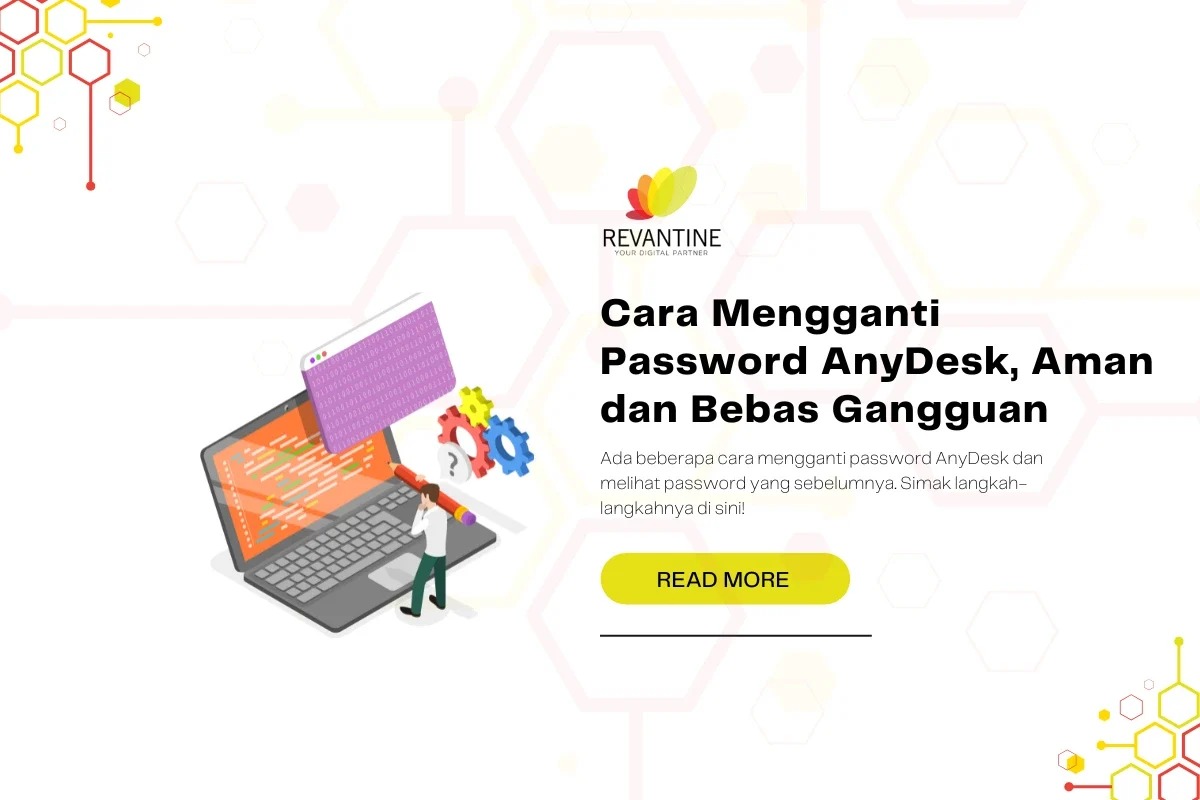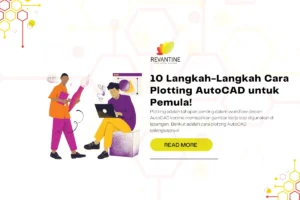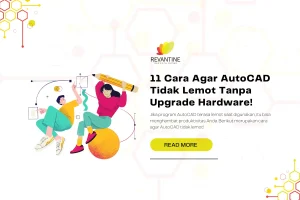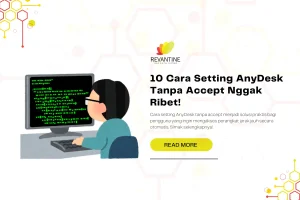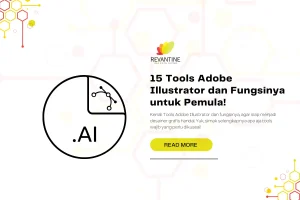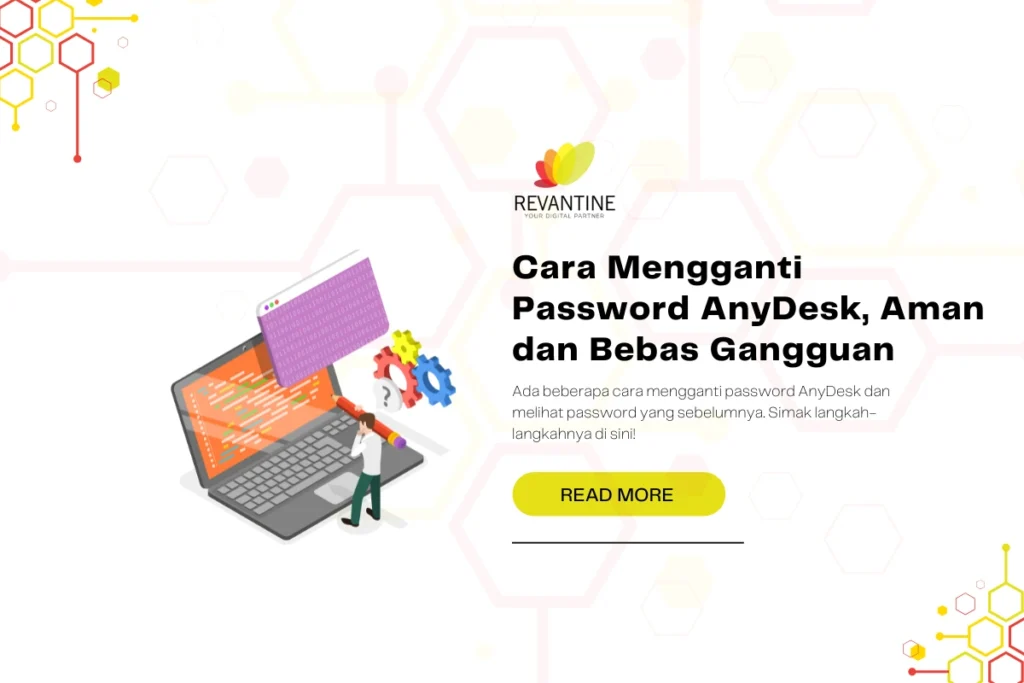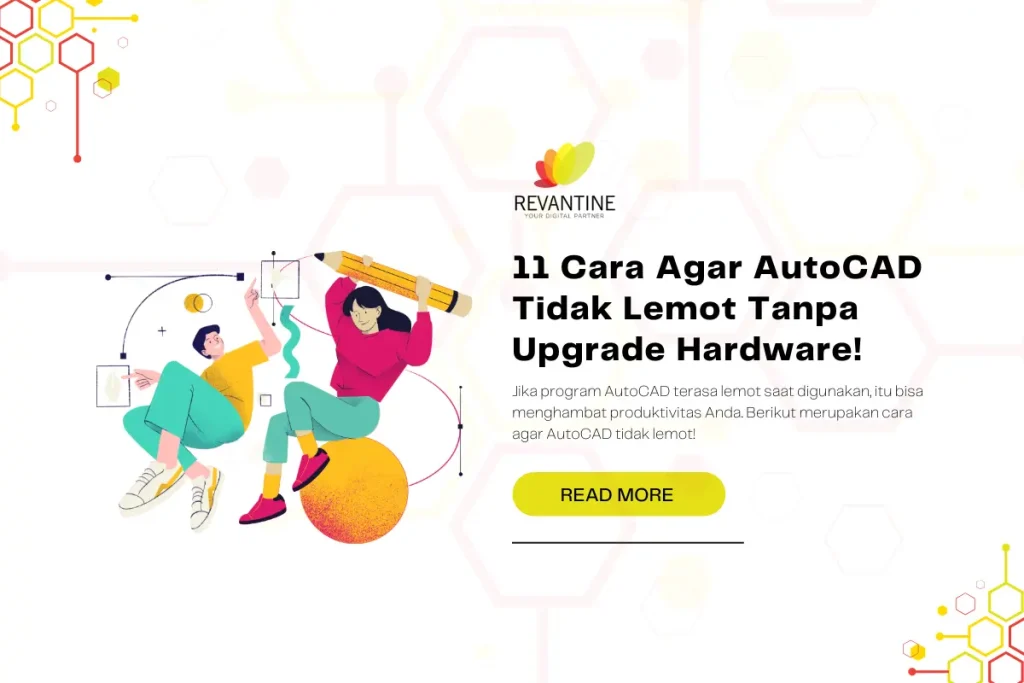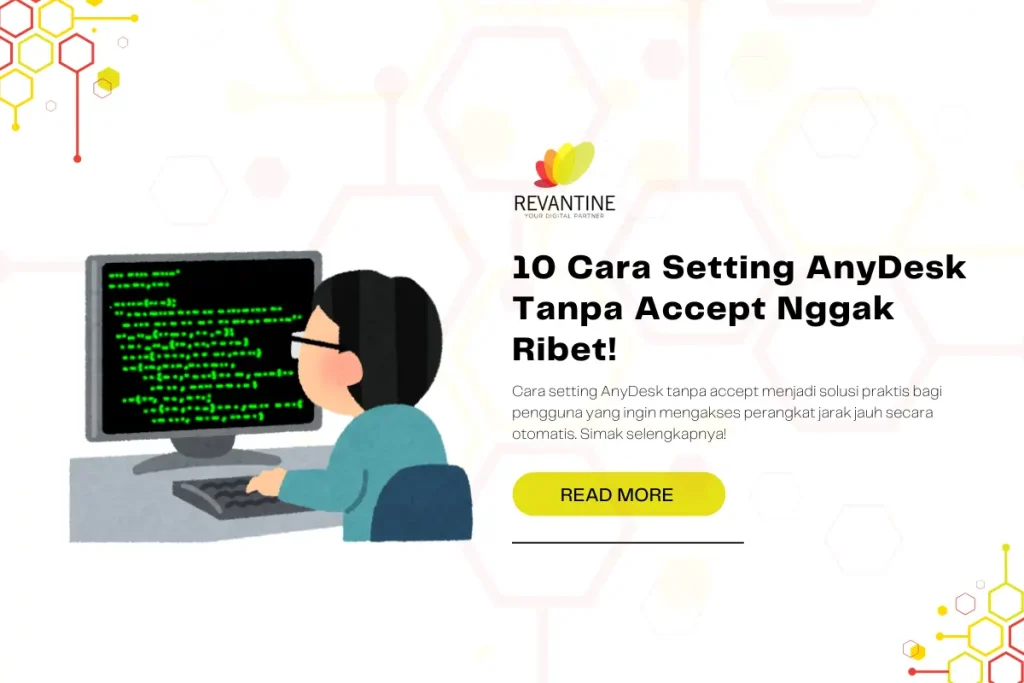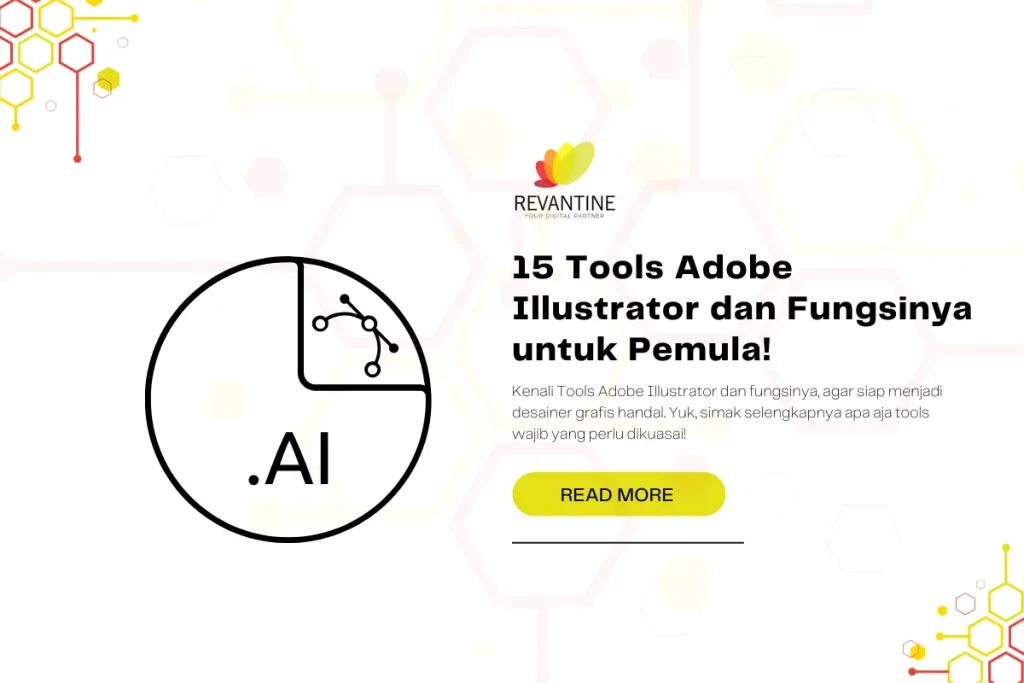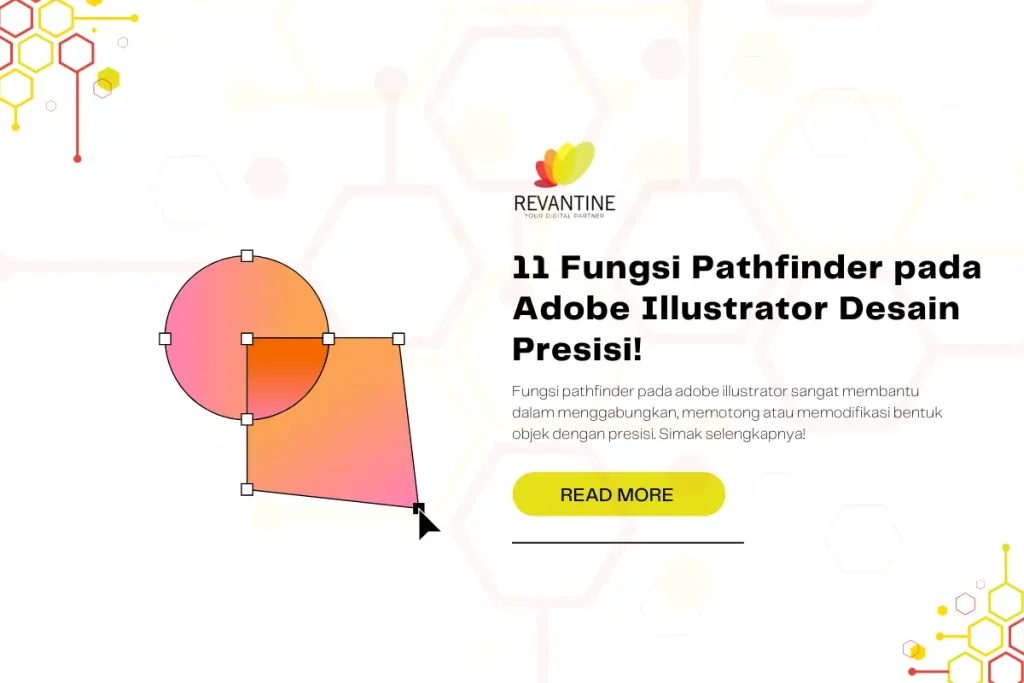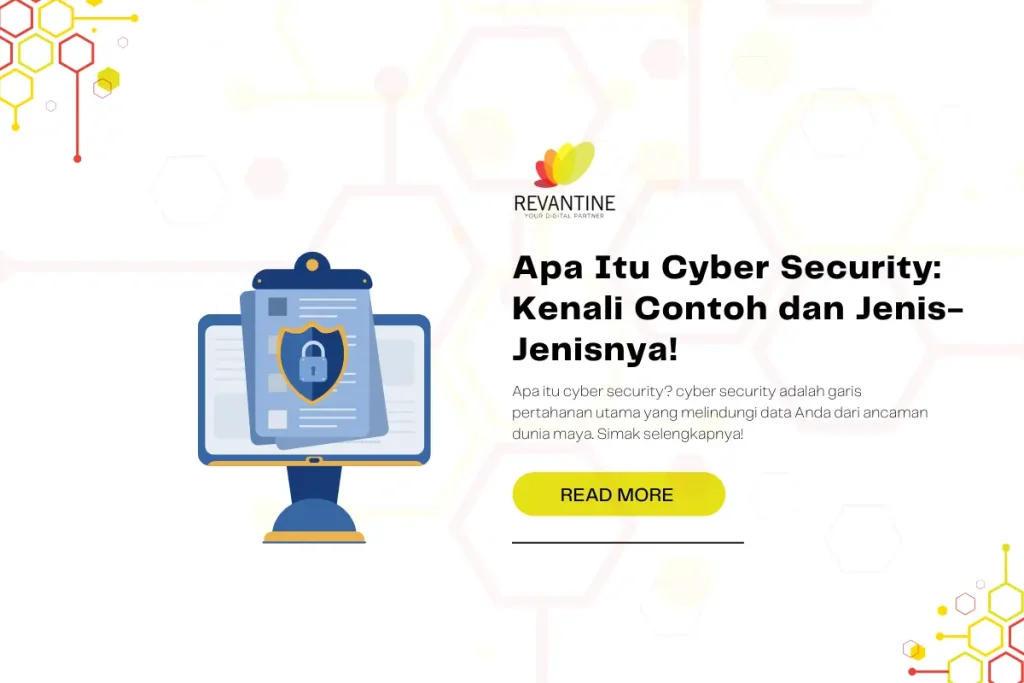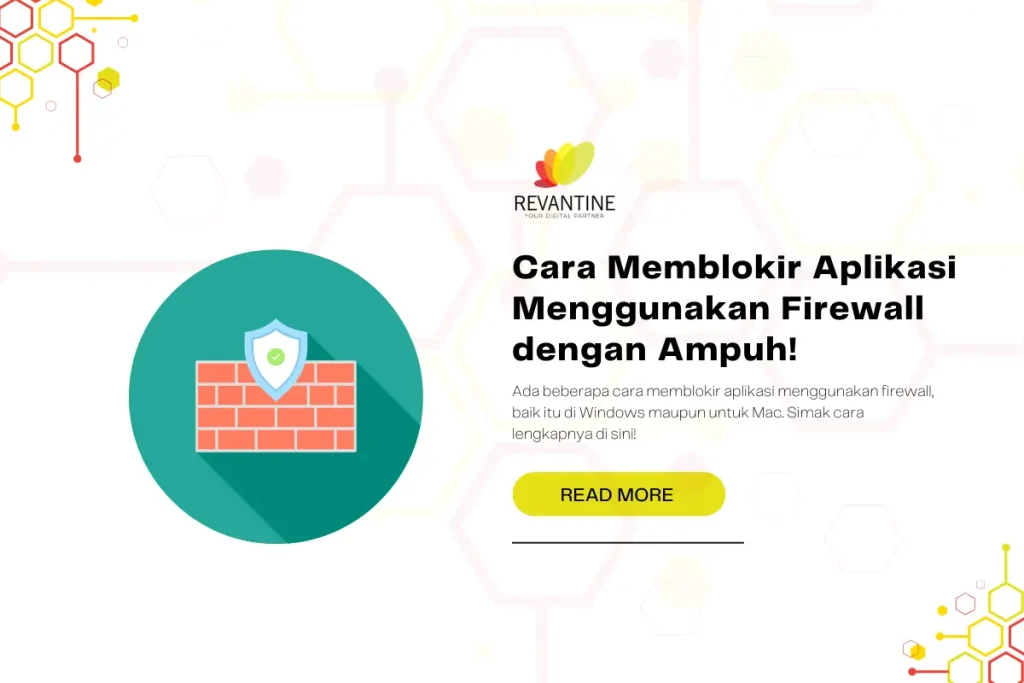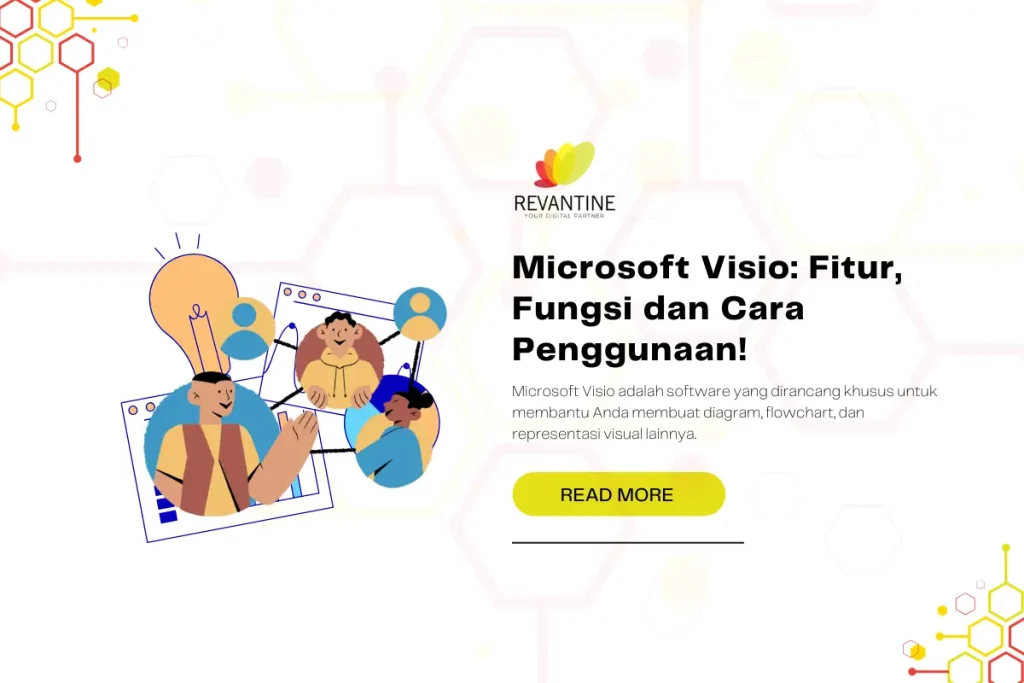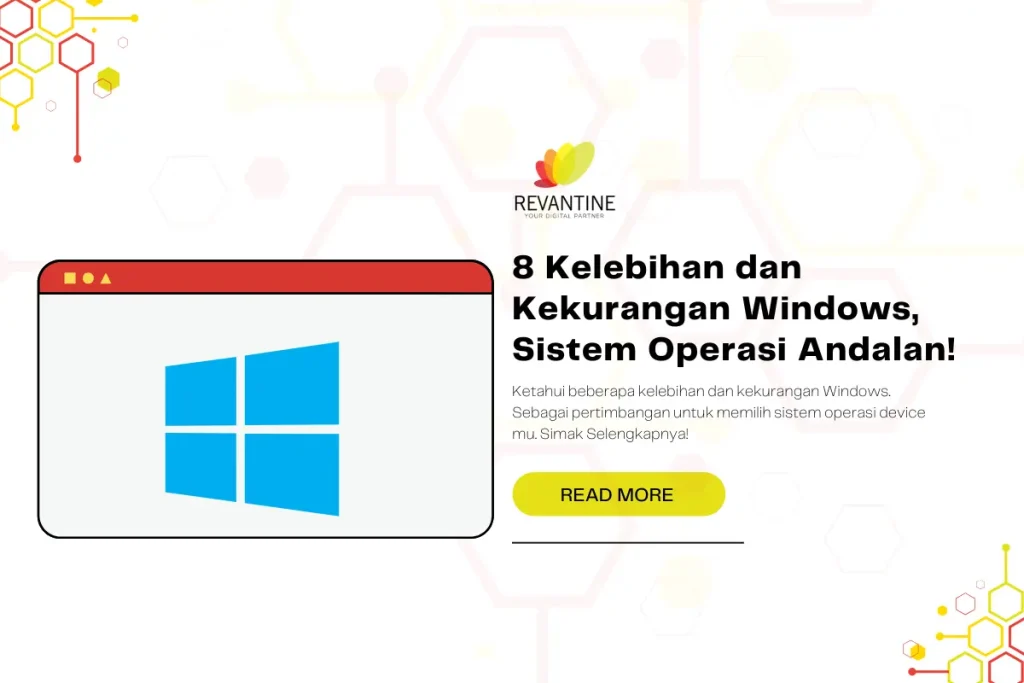Cara mengganti password AnyDesk sangat penting untuk menjaga keamanan akses jarak jauh ke perangkat Anda, apalagi jika digunakan dalam pekerjaan profesional atau tim IT.
Tidak sedikit pengguna yang masih bingung bagaimana langkah tepat untuk mengubah kata sandi AnyDesk, atau bahkan cara melihat password yang lupa.
Dalam artikel ini, Revantine akan membantu Anda memahami proses mengganti dan mengelola password AnyDesk dengan mudah.
Daftar Isi
ToggleMengapa Harus Mengganti Password AnyDesk Secara Berkala?
Mengganti password secara berkala dapat menghindarkan Anda dari potensi akses ilegal ke perangkat melalui aplikasi remote desktop ini. Selain itu, proses ini juga penting jika Anda merasa kata sandi Anda sudah tersebar ke pihak lain atau setelah perangkat digunakan banyak orang.
Cara Mengganti Password AnyDesk
Berikut ini panduan cara mengganti password AnyDesk dengan mudah:
1. Buka Aplikasi AnyDesk
Jalankan aplikasi AnyDesk di perangkat Anda. Pastikan Anda sudah menggunakan versi terbaru agar fitur keamanan bekerja optimal.
2. Akses Menu “Settings”
Klik ikon menu tiga garis di pojok kanan atas, lalu pilih “Settings” untuk membuka pengaturan lanjutan.
3. Masuk ke Tab “Security”
Di menu Settings, pilih opsi “Security”. Di sinilah semua pengaturan keamanan termasuk password dapat dikelola.
Baca Juga: 11 Cara Agar AutoCAD Tidak Lemot Tanpa Upgrade Hardware!
4. Aktifkan “Unattended Access”
Centang pilihan “Enable unattended access”. Fitur ini memungkinkan Anda mengatur password permanen agar perangkat bisa diakses tanpa perlu konfirmasi.
5. Atur Password Baru
Klik kolom password, lalu masukkan kata sandi baru yang Anda inginkan. Pastikan password cukup kuat dan tidak mudah ditebak.
6. Simpan Perubahan
Setelah selesai, klik “Apply” atau “Save” untuk menyimpan pengaturan baru.
Cara Melihat Password yang Lupa di AnyDesk
Jika Anda lupa password yang pernah disimpan, sayangnya AnyDesk tidak menyediakan opsi lihat kata sandi secara langsung. Solusinya adalah mengatur ulang password seperti langkah di atas atau menggunakan bantuan dari pihak IT jika perangkat terhubung ke jaringan kantor.
Cara Melihat Kata Sandi di Sistem Operasi
Selain AnyDesk, Anda bisa menggunakan fitur bawaan Windows seperti Credential Manager untuk cara melihat password yang lupa pada aplikasi tertentu atau koneksi jaringan.
Keamanan Remote Desktop Itu Prioritas!
Mengatur password AnyDesk yang aman adalah bagian dari perlindungan perangkat digital Anda. Terutama jika aplikasi remote ini digunakan dalam lingkungan kerja yang sensitif, maka penting untuk memperbarui akses secara berkala dan menyimpannya dengan aman. Jangan pernah memberikan password ke sembarang orang atau menyimpannya di tempat terbuka.
Itulah beberapa cara mengganti password AnyDesk jika lupa maupun untuk kebutuhan keamanan. Jika Anda membutuhkan lisensi resmi untuk Software Desain Kreativitas Autodesk, Revantine selalu menyediakan kebutuhan digital Anda. Yuk, checkout kebutuhan aplikasi desain Anda sekarang juga!
Baca Juga: 10 Langkah-Langkah Cara Plotting AutoCAD untuk Pemula!